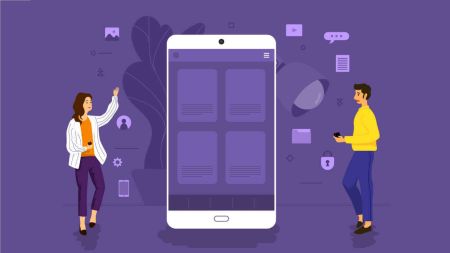如何下載並安裝適用於手機的 FxPro 應用程式(Android、iOS)
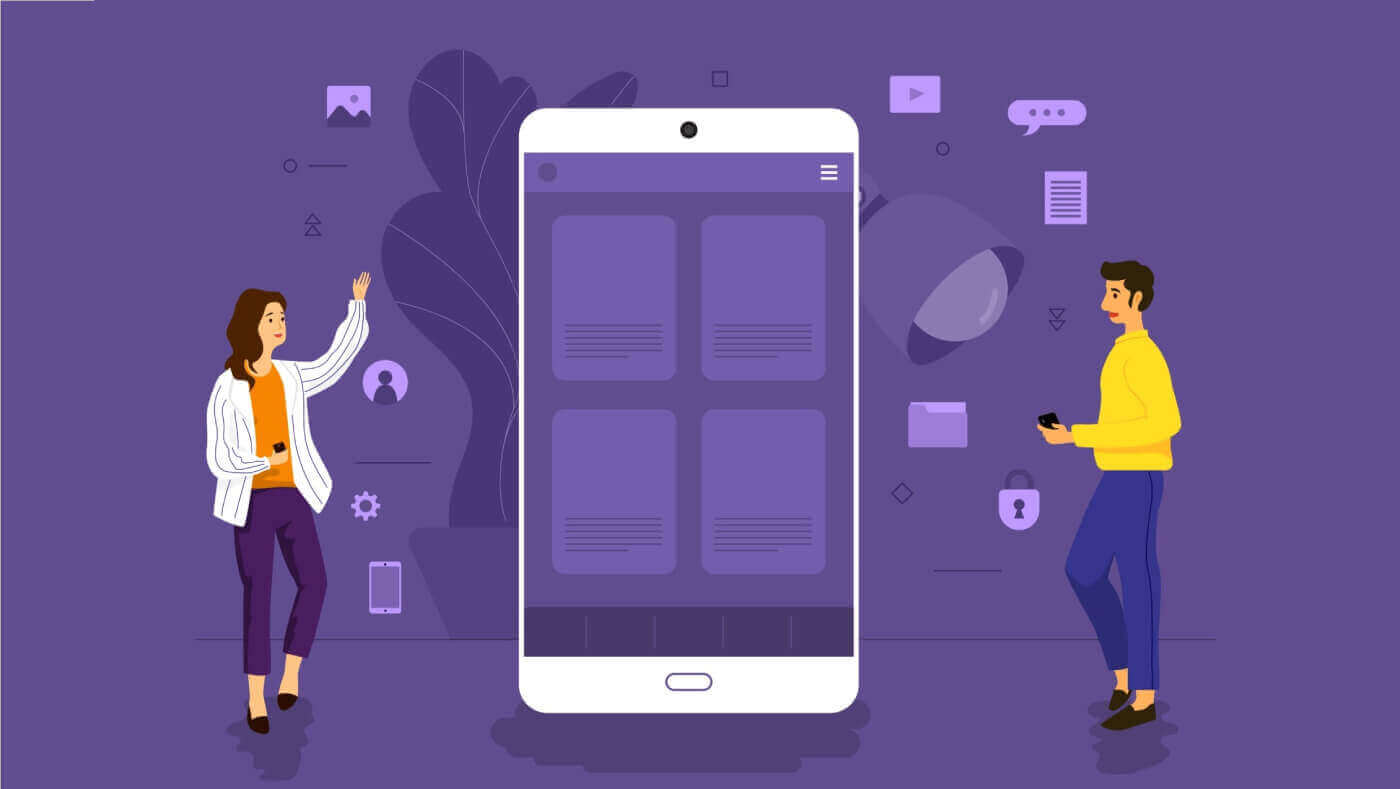
FxPro:線上交易經紀商應用程式
設定和註冊
首先,在您的行動裝置上開啟App Store或Google Play,然後搜尋「FxPro:線上交易經紀商」並下載該應用程式。
安裝應用程式後,打開它並選擇“註冊 FxPro”以開始帳戶註冊程序。
您將立即被重新導向到帳戶註冊頁面。在初始註冊頁面上,您需要向 FxPro 提供一些基本詳細信息,包括:
您的居住國。
您的電子郵件地址。
密碼(確保您的密碼符合安全標準,例如長度至少為 8 個字符,並包含 1 個大寫字母、1 個數字和 1 個特殊字符)。
輸入所有必要資訊後,按一下「註冊」繼續。
在隨後的註冊頁面上,您需要填寫「個人詳細資料」部分,其中包括以下欄位:
名。
姓。
出生日期。
聯絡電話。
填寫表格後,按一下「下一步」繼續。
在接下來的步驟中,在「國籍」部分註明您的國籍。如果您擁有多個國籍,請勾選「我有多個國籍」複選框並選擇其他國籍。
然後,按一下「下一步」以繼續註冊程序。
在此頁面上,您需要向 FxPro 提供有關您的就業狀況和行業的詳細資訊。
完成此操作後,按一下「下一步」進入下一頁。

恭喜您即將在行動裝置上完成 FxPro 帳戶註冊流程!
接下來,您需要提供有關您的財務狀況的資訊。請點選“下一步”繼續。
在此頁面上,您需要向 FxPro 提供有關您的財務資訊的詳細信息,包括:
年收入。
估計淨資產(不包括您的主要住所)。
財富之源。
未來 12 個月的預計資助金額。
填寫資料後,按一下「下一步」完成註冊程序。


完成本部分的調查問題後,選擇「下一步」以完成帳戶註冊程序。
恭喜您帳號註冊成功!現在,使用 FxPro 交易變得更加輕鬆,讓您隨時隨地使用行動裝置進行交易。現在就加入我們吧!
如何建立新的交易帳戶
首先,要在 FxPro 行動應用程式中建立新的交易帳戶,請選擇「真實」標籤(如描述性圖片所示)以存取您的交易帳戶清單。
然後,點擊螢幕右上角的+
圖示以建立新的交易帳戶。
要設定新的交易帳戶,您需要選擇以下詳細資訊:
平台(MT4、cTrader 或 MT5)。
帳戶類型(可能因所選平台而異)。
槓桿。
帳戶基礎貨幣。
填寫所需資訊後,按一下「建立」按鈕即可完成流程。
恭喜您完成流程!在 FxPro 行動應用程式上建立新交易帳戶非常簡單,因此請不要猶豫 - 立即開始體驗。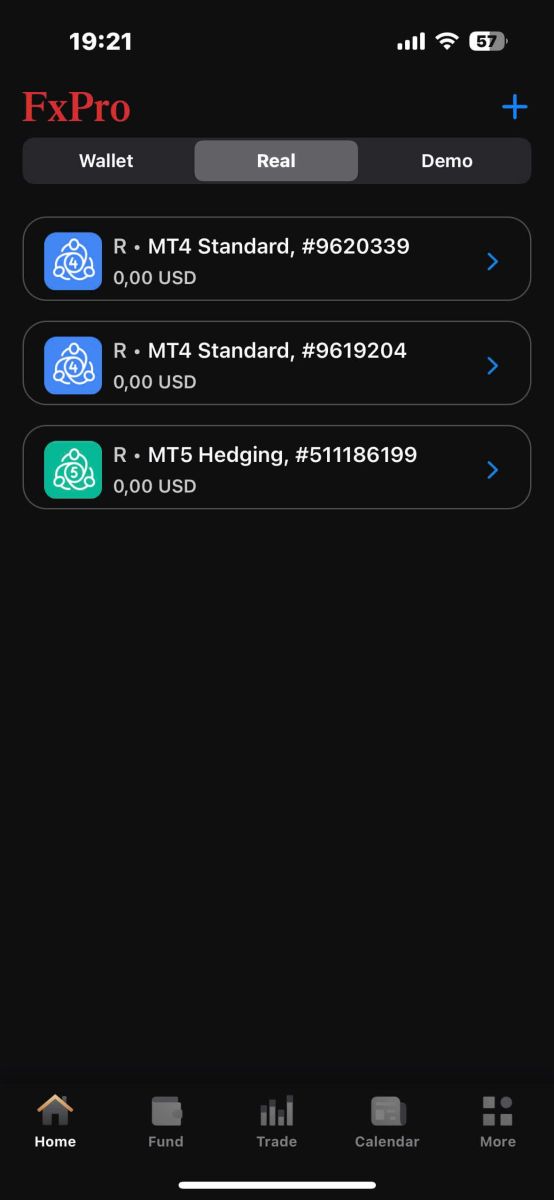
元交易者 4
下載 iPhone/iPad 版 MT4
首先,在您的 iPhone 或 iPad 上開啟App Store,搜尋「MetaTrader 4」,然後選擇該應用程式的下載按鈕。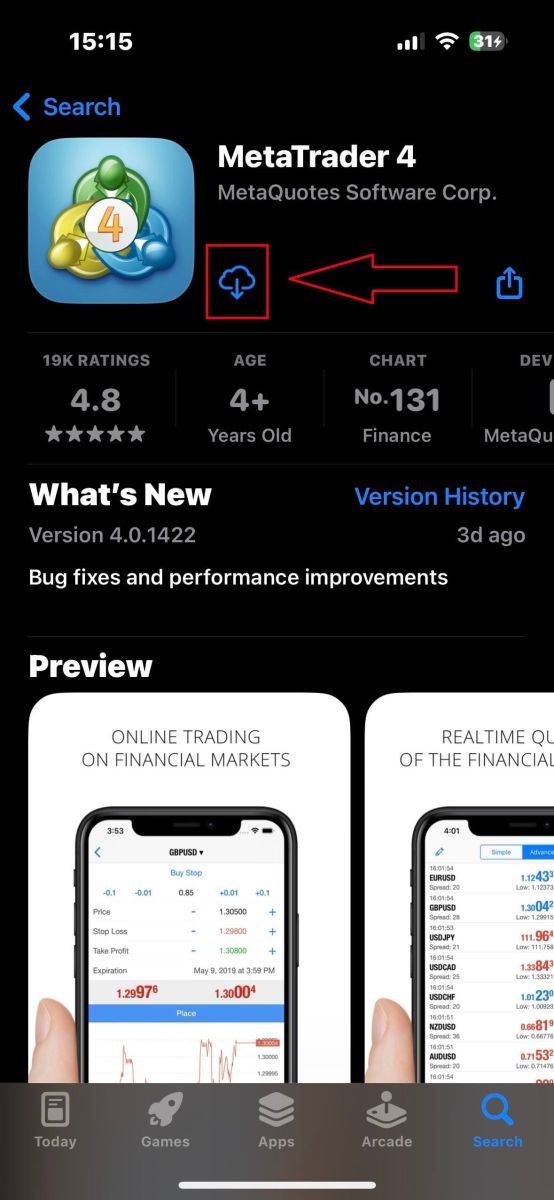
下載並安裝應用程式後,打開它並選擇
「登入現有帳戶」按鈕繼續登入。
之後,您必須將註冊電子郵件中的登入憑證輸入到對應的欄位中(您可以儲存密碼來儲存您的登入資訊)。
完成後,點選「登入」即可完成。
恭喜!您的 MT4現已準備就緒。
不要再猶豫了!現在就加入我們吧。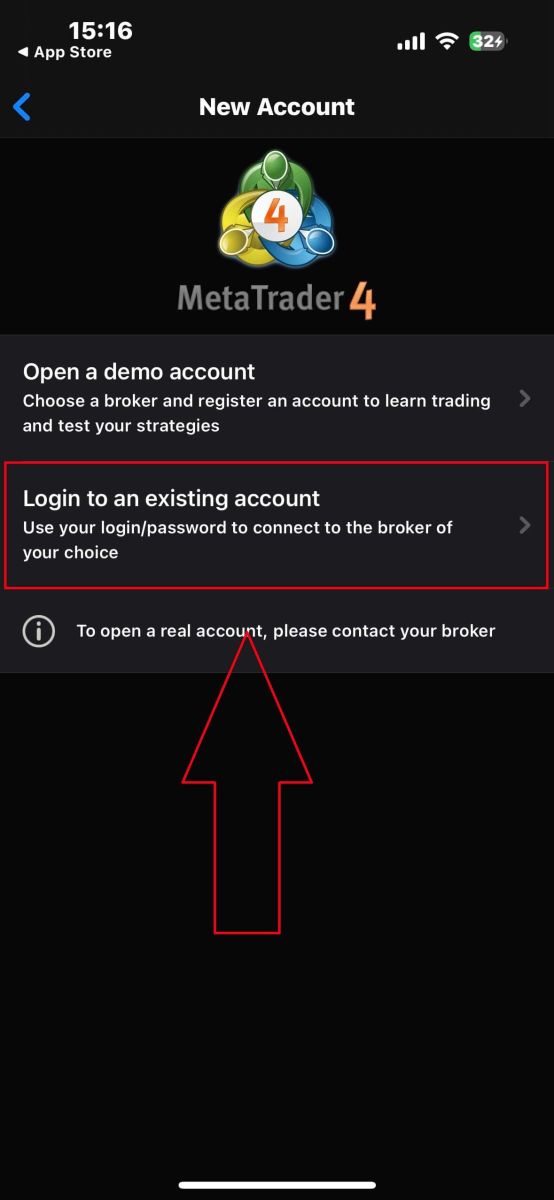

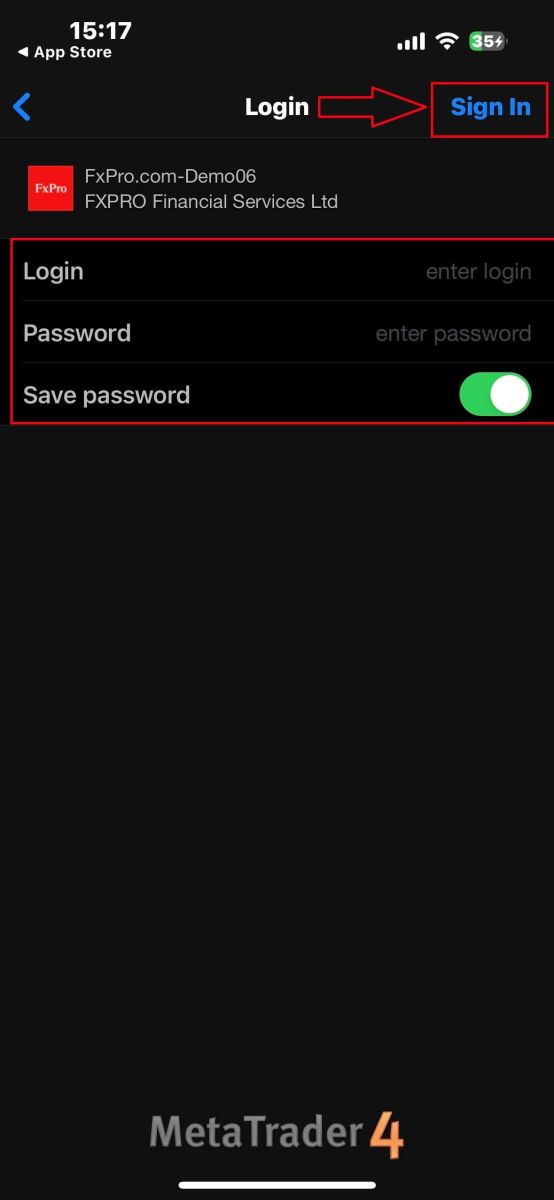
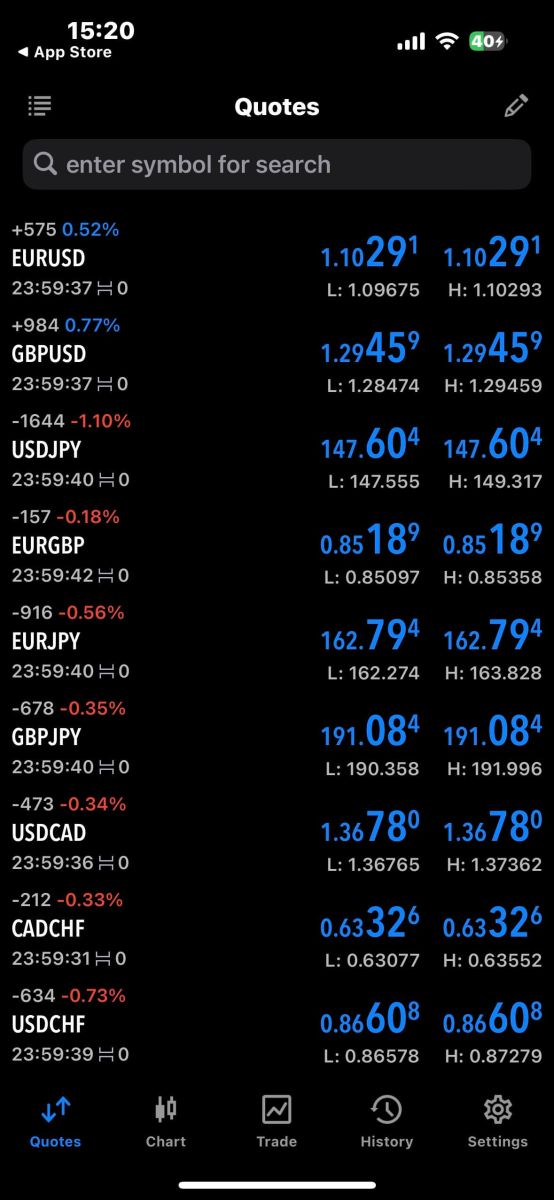
下載安卓版 MT4
首先,在 Android 裝置上開啟Google Play,搜尋「MetaTrader 4」,然後點擊該應用程式的下載按鈕。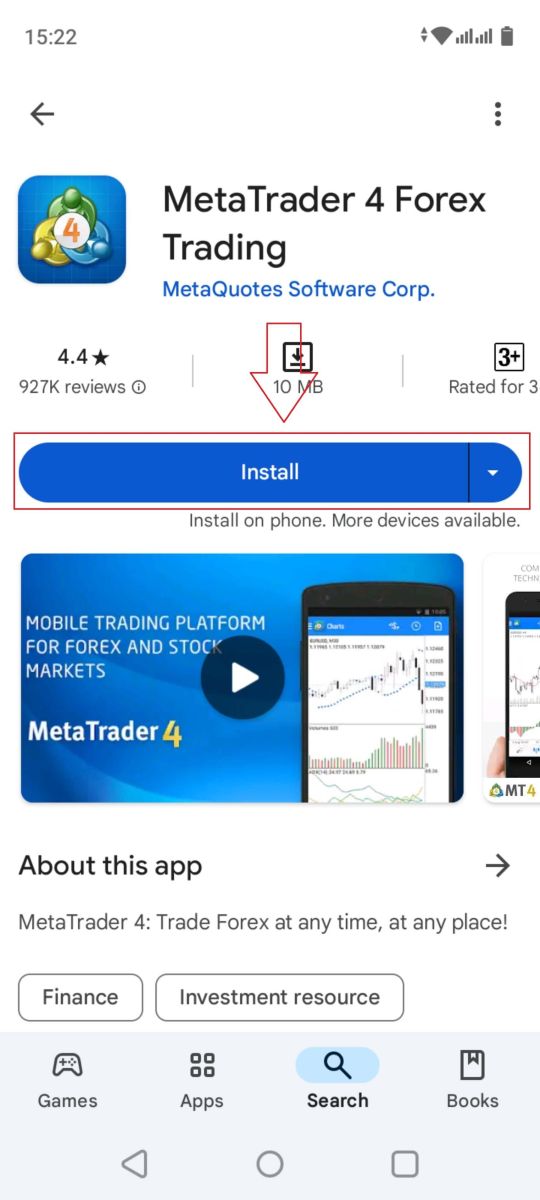
下載並安裝應用程式後,打開它並點擊「登入現有帳戶」按鈕進行登入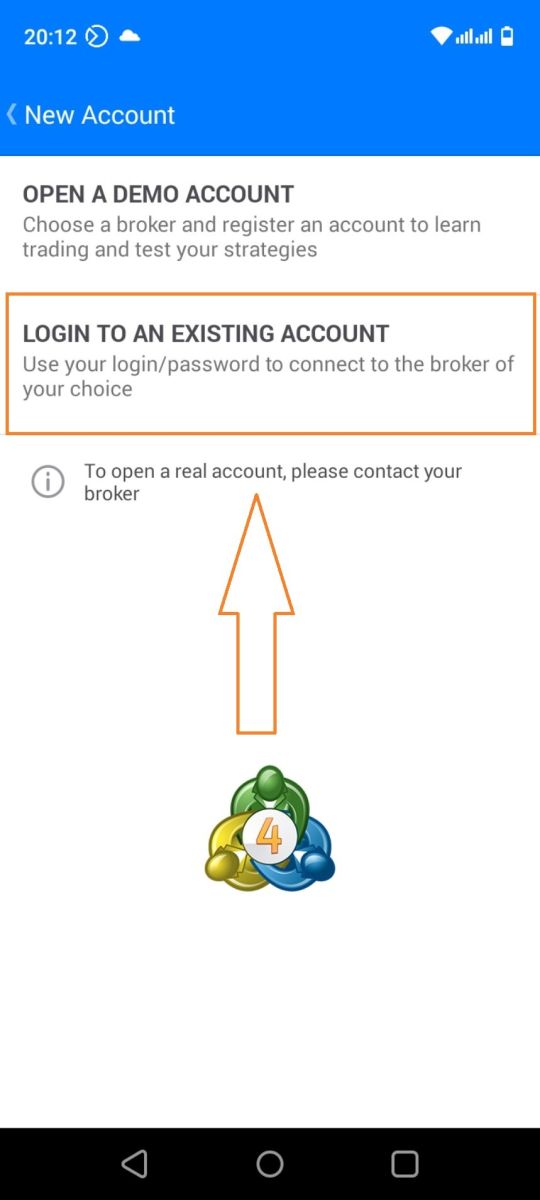
。
接下來,只需將註冊電子郵件中的登入憑證輸入對應的欄位即可。
您可以選擇儲存密碼來儲存您的登入資訊。然後點選「登入」。
恭喜您成功啟動MT4!
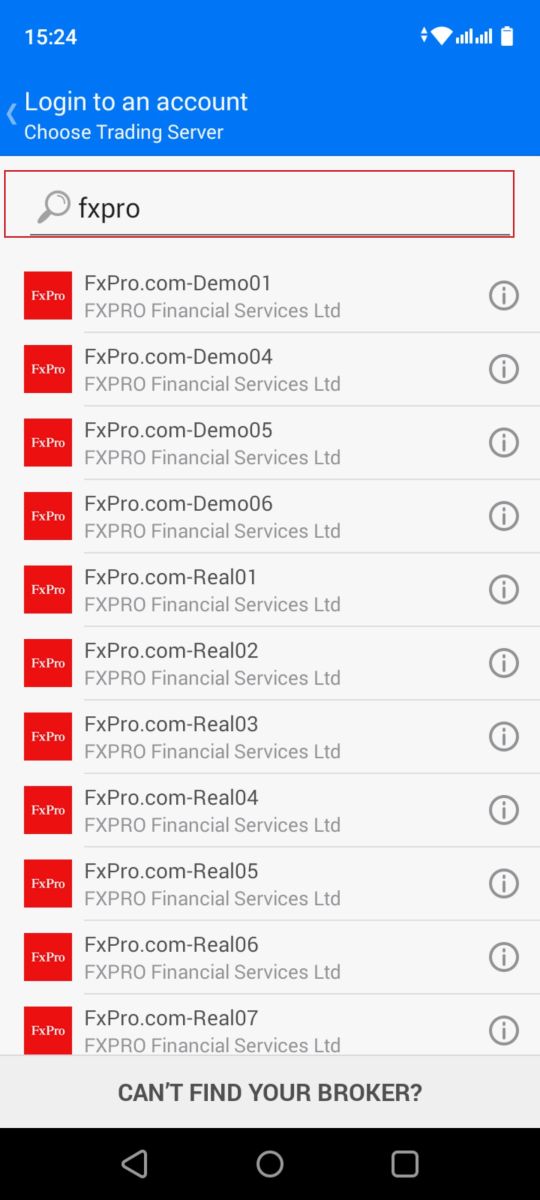
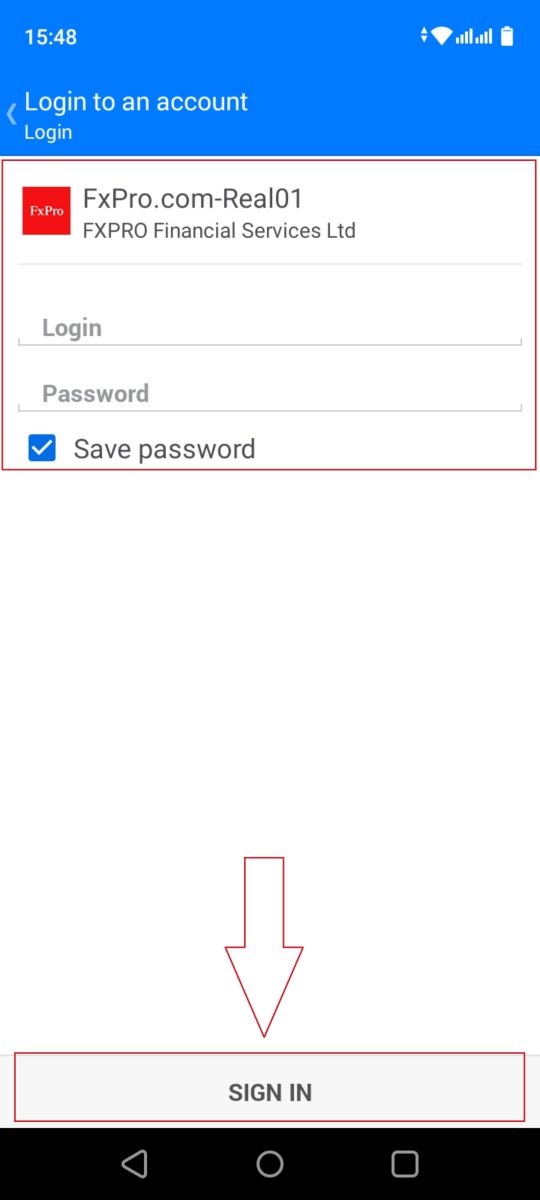
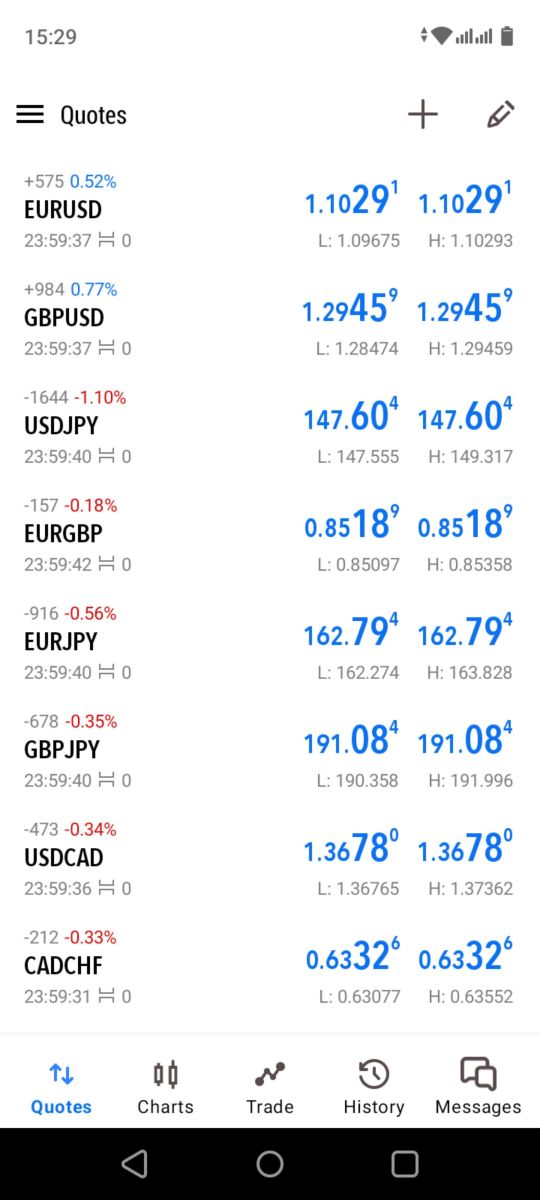
元交易者 5
下載 iPhone/iPad 版 MT5
首先,在您的 iPhone 或 iPad 上開啟App Store,搜尋「MetaTrader 5」,然後選擇該應用程式的下載按鈕。
接下來是使用搜尋來選擇交易伺服器(與您先前註冊郵件中的 MT5 登入憑證相符的伺服器)。
在對應欄位中輸入註冊電子郵件中的登入憑證。您可以選擇儲存密碼來儲存您的登入資訊。
現在您可以在 MT5 上進行交易! 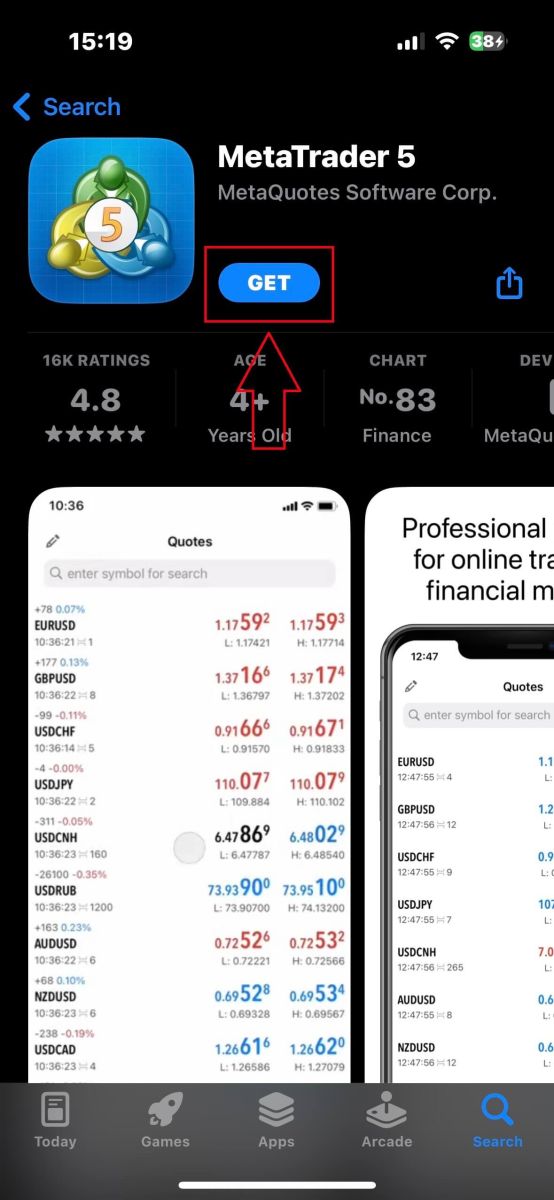
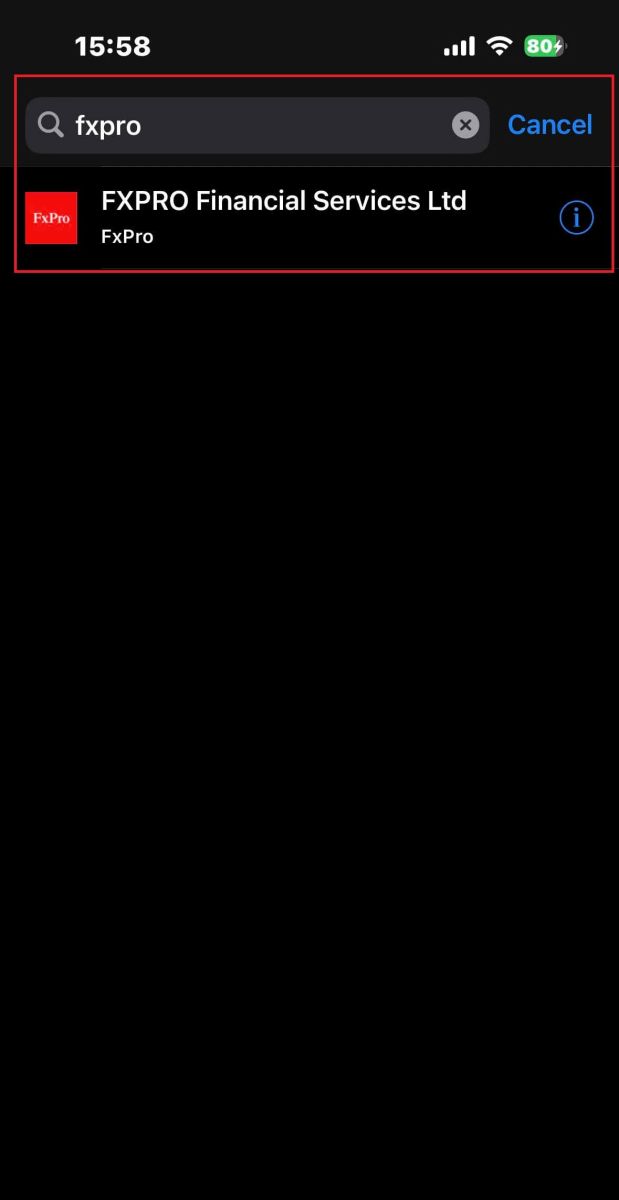
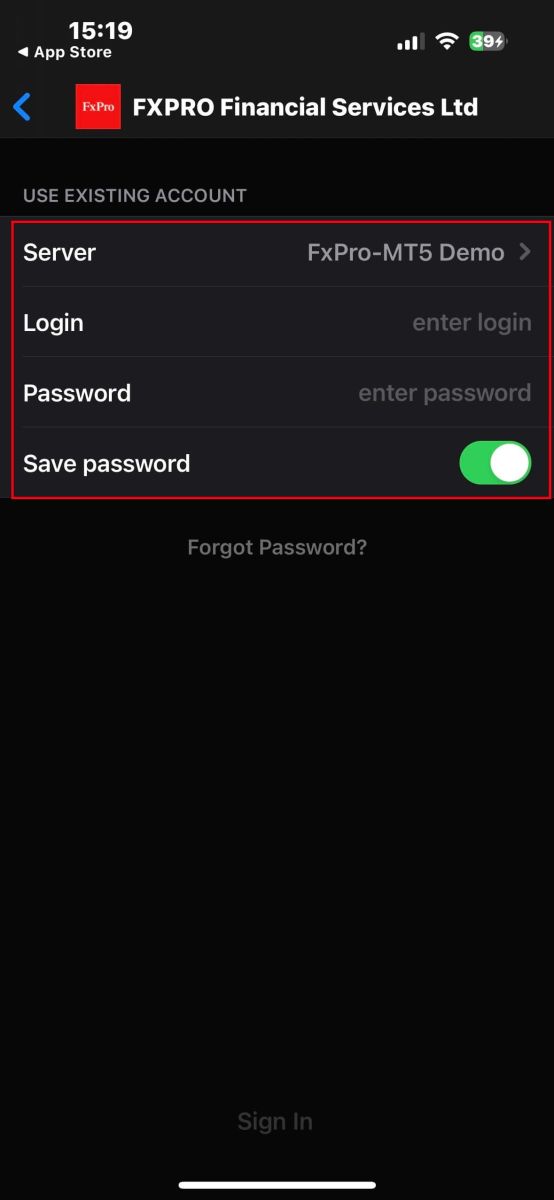
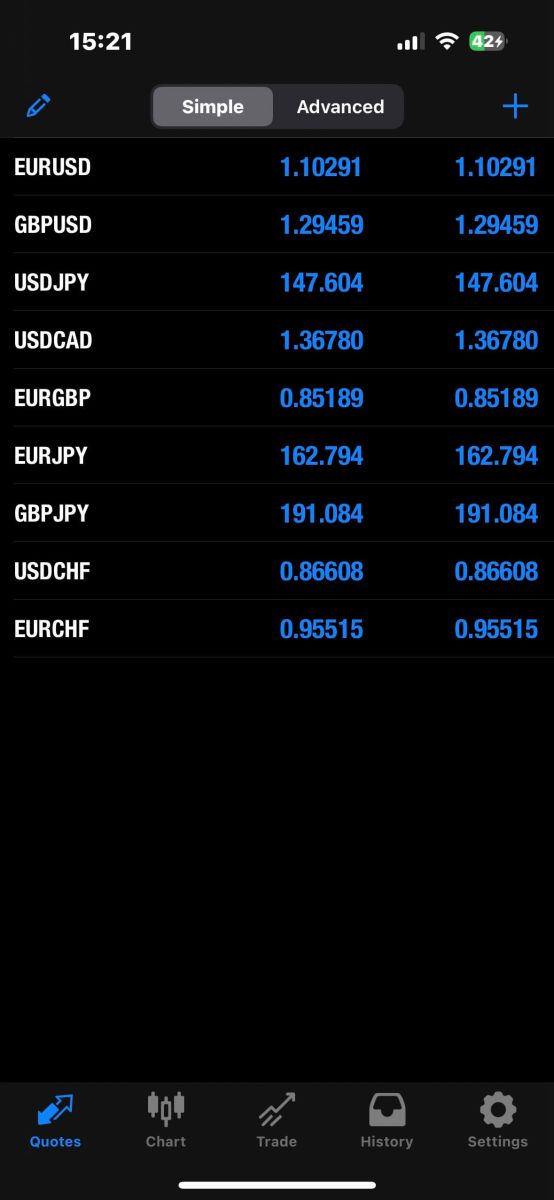
下載安卓版 MT5
首先,在 Android 裝置上開啟Google Play,搜尋「MetaTrader 5」,然後點擊該應用程式的下載按鈕。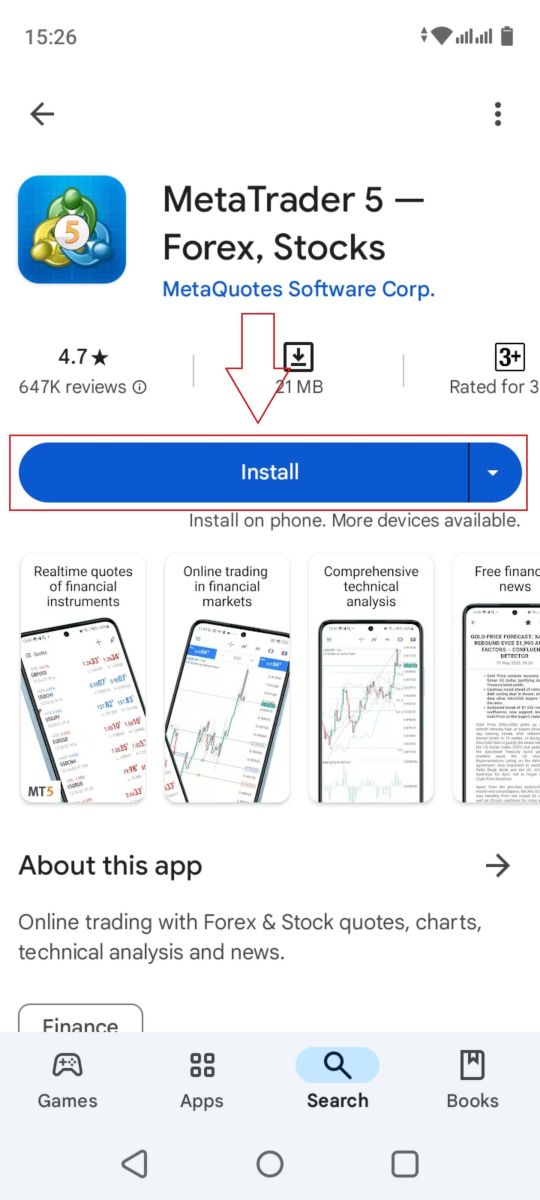
接下來,使用搜尋功能從您的註冊電子郵件中選擇與您的 MT5 登入憑證相符的交易伺服器。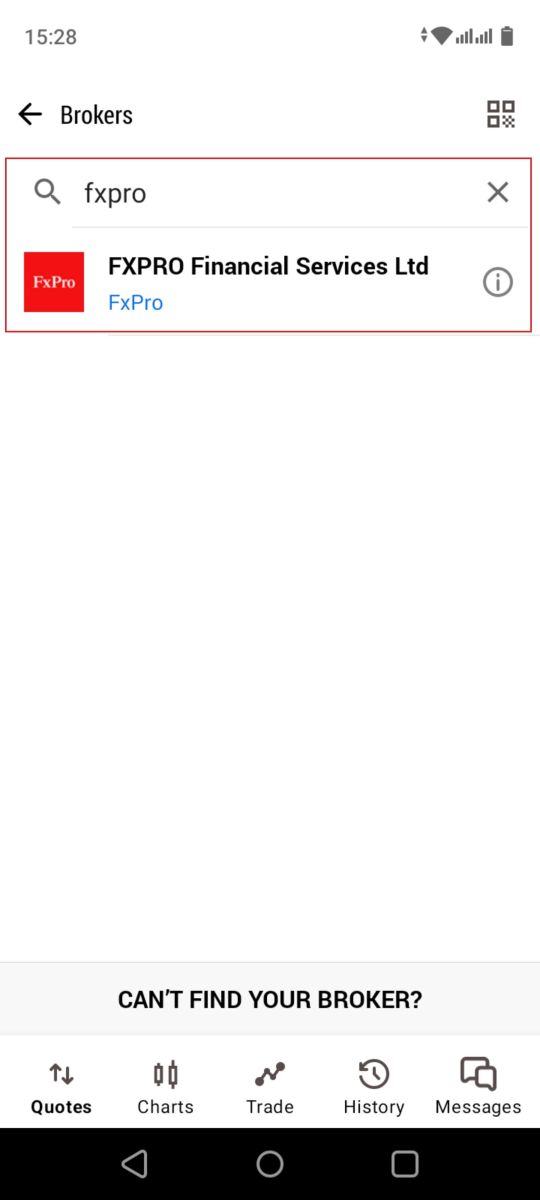
在對應欄位中輸入註冊電子郵件中的登入憑證。您可以選擇儲存密碼以儲存您的登入資訊。
然後點選「登入」。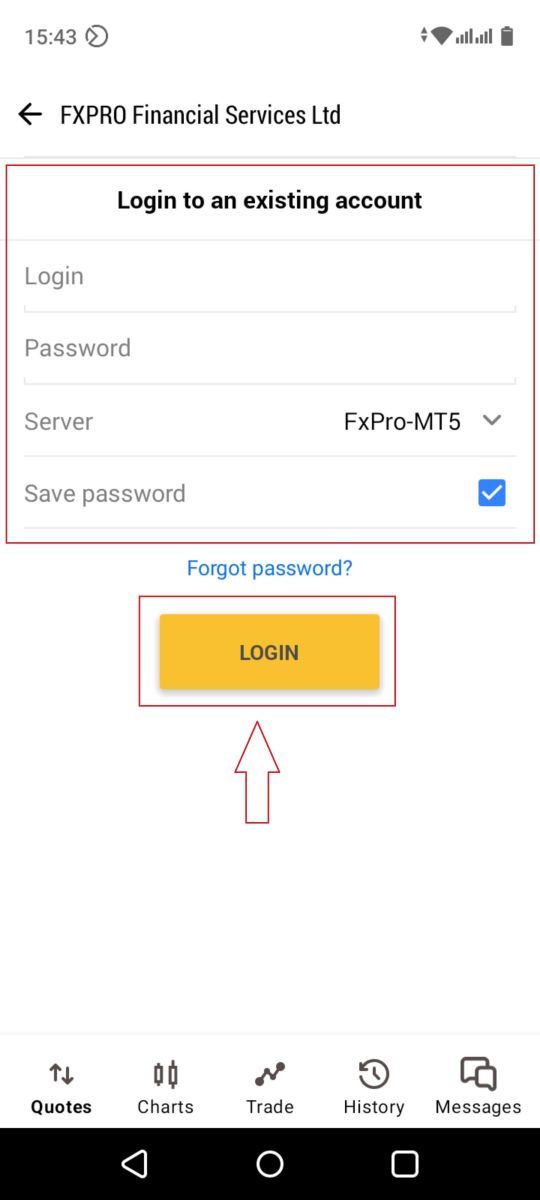
多麼簡單的過程啊!享受您的 MT5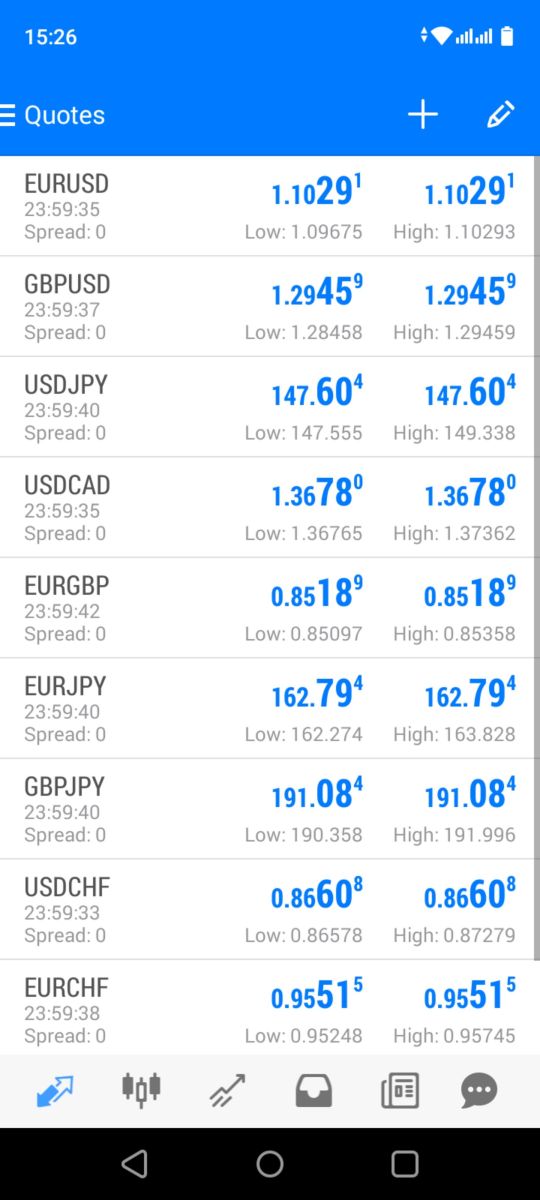
結論:使用 FxPro 進行方便的行動交易
在 Android 或 iOS 裝置上下載並安裝 FxPro 行動應用程式是一個快速而簡單的過程。該應用程式提供 FxPro 的全套交易功能,無論您在家中還是在路上,都能為您提供無縫體驗。憑藉其用戶友好的介面和高效的設置,FxPro 應用程式可確保您隨時隨地輕鬆存取您的交易帳戶。這種便利性使您可以直接透過手機與市場保持聯繫並輕鬆管理您的交易。